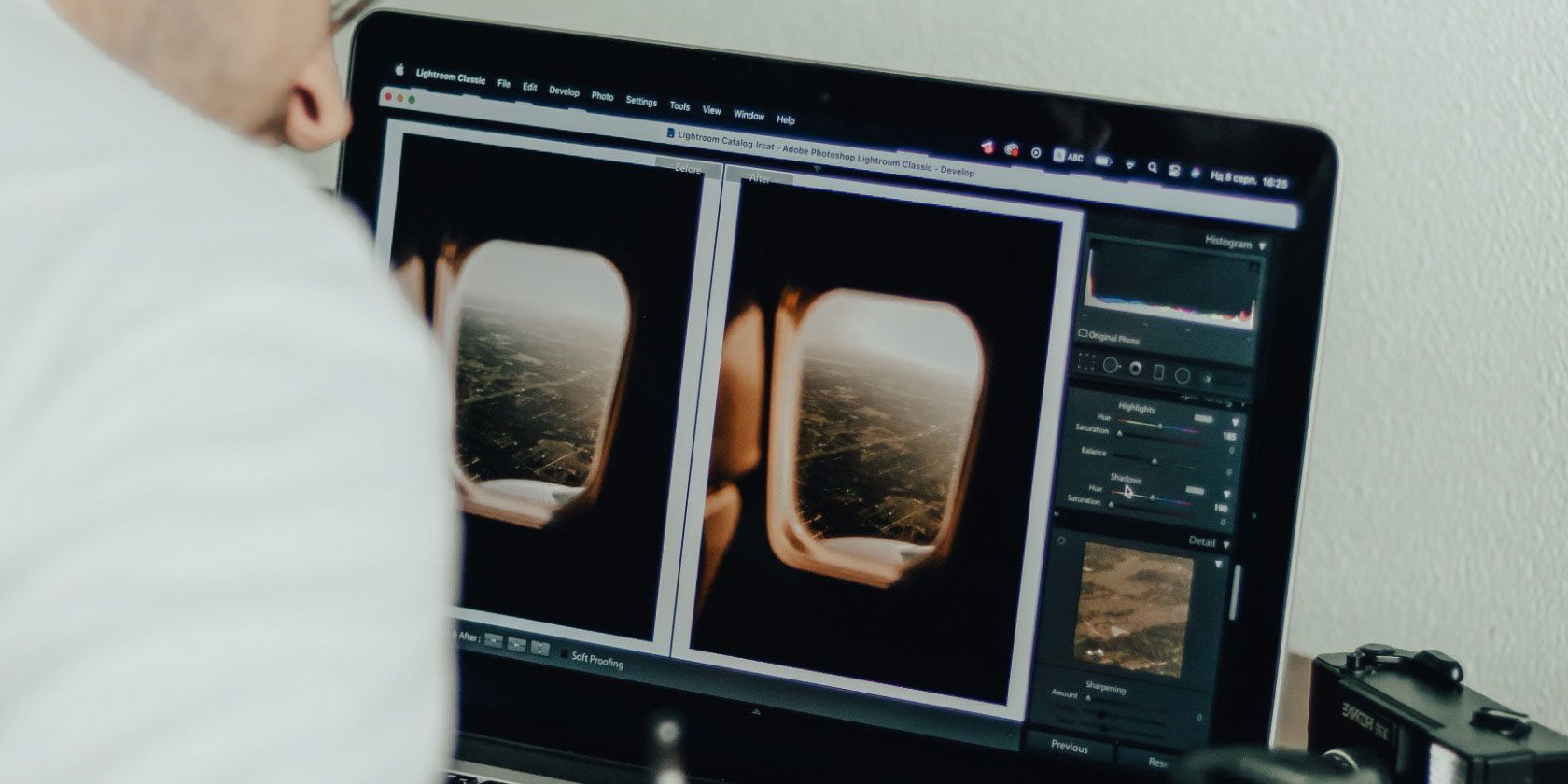یکی از دلایلی که لایت روم یک ابزار عالی برای ویرایش عکس است این است که می توانید تصاویر ویرایش شده را با تصاویر اصلی مقایسه کنید.
Adobe Lightroom یکی از بهترین ابزارها برای ویرایش عکس در وب است. اما وقتی ویرایشهای شما شروع به زنده شدن میکنند، ممکن است بخواهید ببینید کار شما با نسخه اصلی که از دوربین صادر کردهاید چگونه مقایسه میشود.
صرف نظر از اینکه در حال ویرایش یک فایل RAW یا JPEG هستید، می توانید ویرایش های خود را در Lightroom Classic و Creative Cloud مقایسه کنید. و در این مقاله، نحوه انجام هر دو را به شما نشان خواهیم داد.
نحوه مقایسه ویرایش ها با عکس اصلی در لایت روم کلاسیک
برای مقایسه عکس اصلی خود با نسخه ویرایش شده در لایت روم کلاسیک، باید نمادی را با مربع تقسیم شده و دو Y انتخاب کنید. این را در زیر عکس خود خواهید یافت.
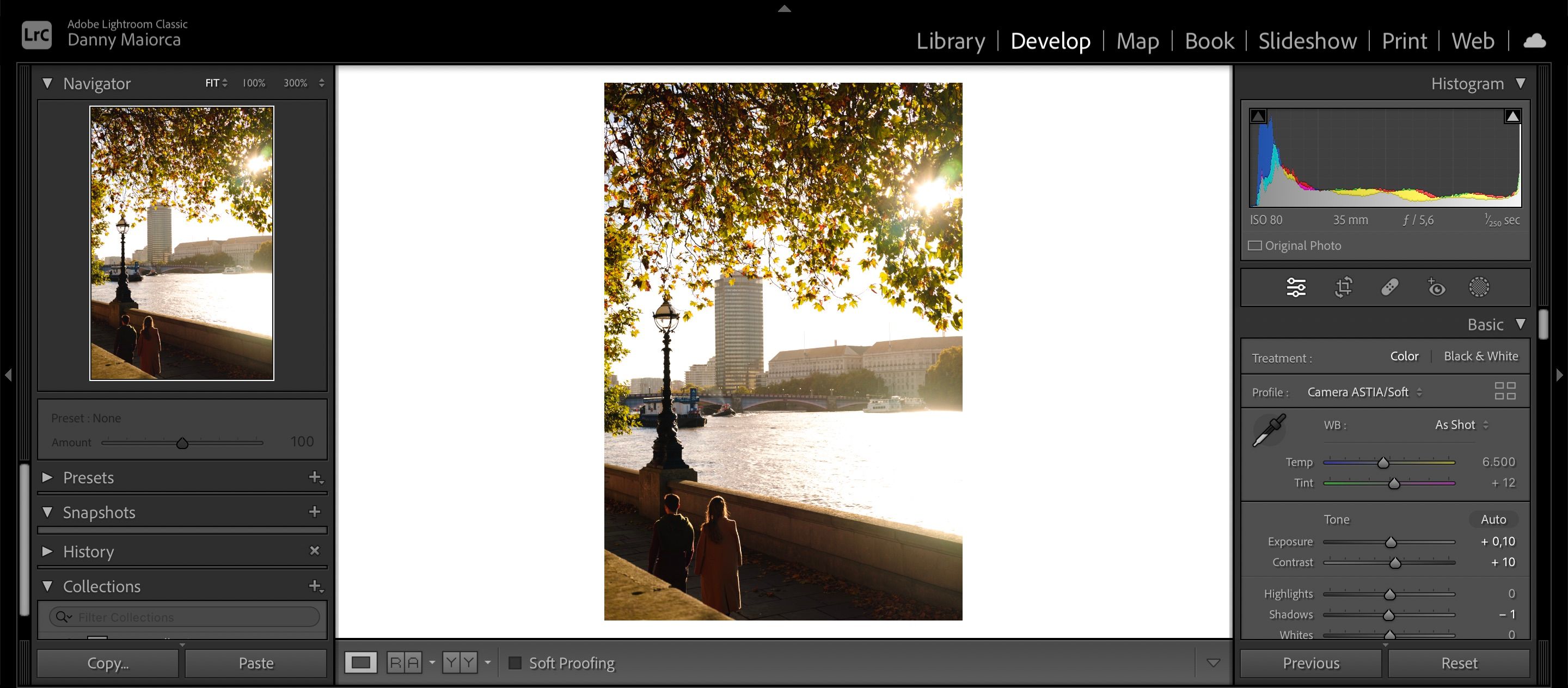
در Lightroom Classic، می توانید نمای مقایسه خود را تغییر دهید. برای انجام این کار، همچنان روی همان دکمه ای که قبلا انجام دادید کلیک کنید.
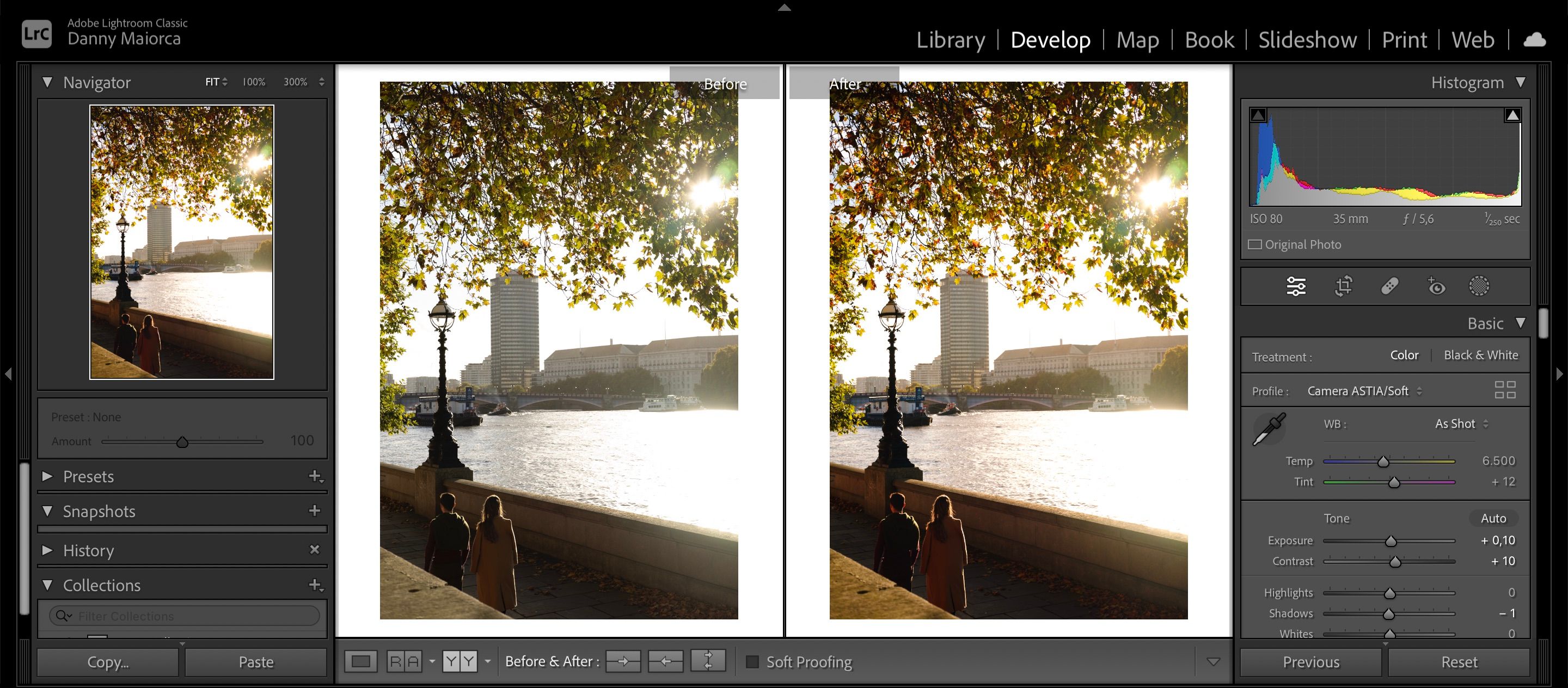
اگر می خواهید عکس ویرایش شده را به سمت چپ منتقل کنید، نمادی را در همان ردیفی که در سمت راست قرار دارد انتخاب کنید.
چگونه ویرایش ها را با عکس اصلی در لایت روم کریتیو کلود مقایسه کنیم
مقایسه عکسهای شما در Lightroom Creative Cloud نیز ساده است، اما در زمان نوشتن، گزینههای کمتری نسبت به Lightroom Classic دارید. به همین دلیل است که استفاده از کلاسیک و CC با هم مفید است.
وقتی از Lightroom Creative Cloud بر روی رایانه خود استفاده می کنید، ساده ترین راه این است که روی نماد پایین سمت راست با یک مستطیل تیره و یکی پر شده کلیک کنید.
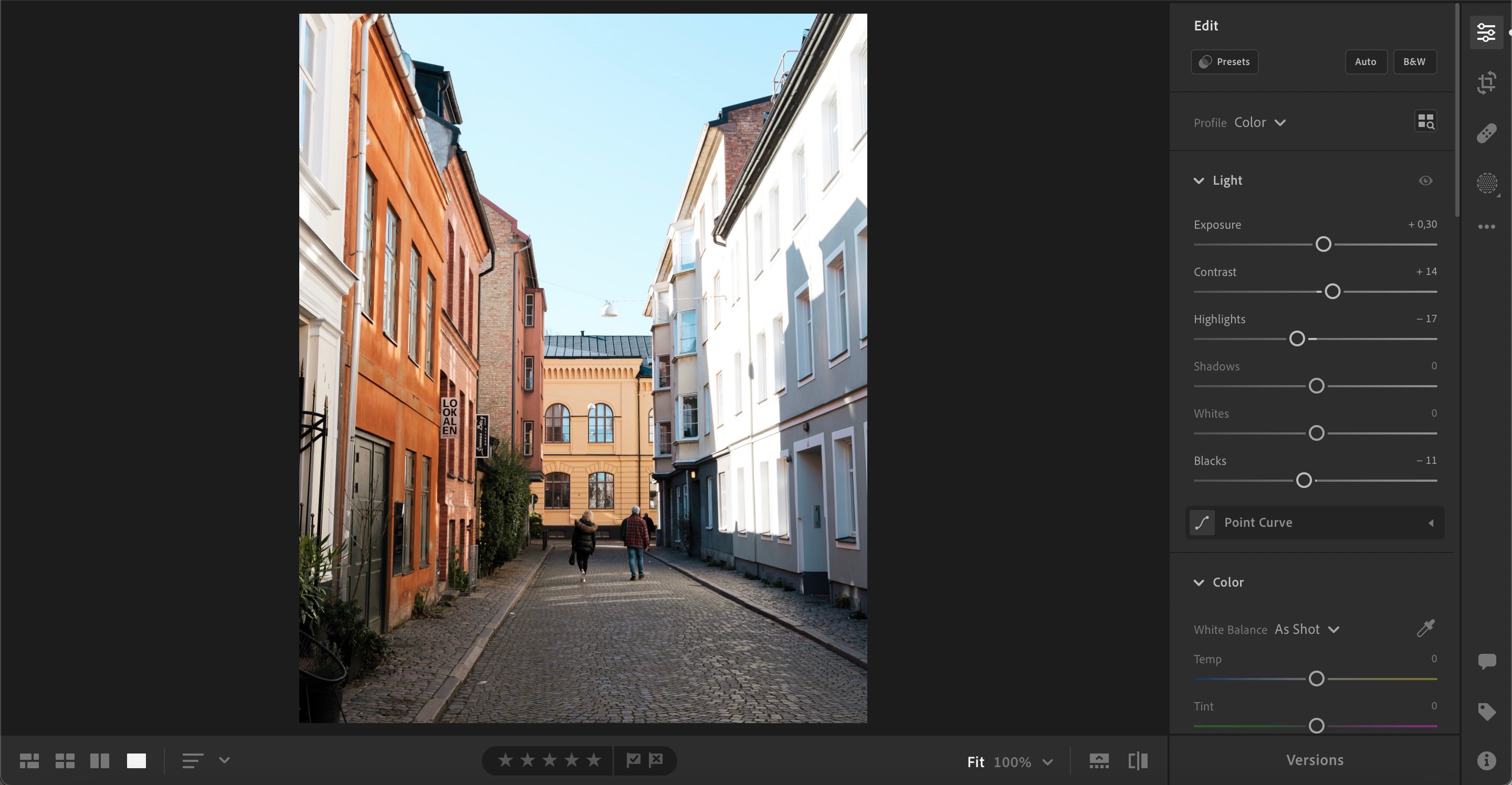
برخلاف لایت روم کلاسیک، نمی توانید از نمای کناری در لایت روم CC استفاده کنید. برای بازگشت به نسخه ویرایش شده خود، کافی است همان نمادی را که قبلا انجام دادید انتخاب کنید.
اگر از Lightroom CC در تلفن هوشمند یا رایانه لوحی خود استفاده می کنید، می توانید ویرایش های خود را با فشار دادن و نگه داشتن روی تصویر خود با نسخه اصلی مقایسه کنید. اگر نیاز به ویرایش در حال حرکت دارید، ببینید موبایل لایت روم چگونه با Photoshop Express مقایسه میشود.
ویرایش های خود را با نسخه اصلی در هر دو نسخه لایت روم مقایسه کنید
صرف نظر از اینکه از Adobe Lightroom Classic یا Creative Cloud استفاده می کنید، مقایسه عکس های ویرایش شده خود با نسخه اصلی فوق العاده ساده است. با این حال، گزینه های شما از نظر طرح بندی متفاوت خواهد بود. اگر می خواهید انتخاب های بیشتری در این زمینه داشته باشید، باید از لایت روم کلاسیک استفاده کنید.
میتوانید نسخههای ویرایششده عکسهایی را که از ابتدا تغییر دادهاید، همراه با آنهایی که از پیش تنظیمات به آن اضافه کردهاید، مقایسه کنید.